Lenovo ThinkCentre 7061, ThinkCentre 7090, ThinkCentre 9353, ThinkCentre 9421, ThinkCentre 9485 Hardware replacement guide [pl, pl]
...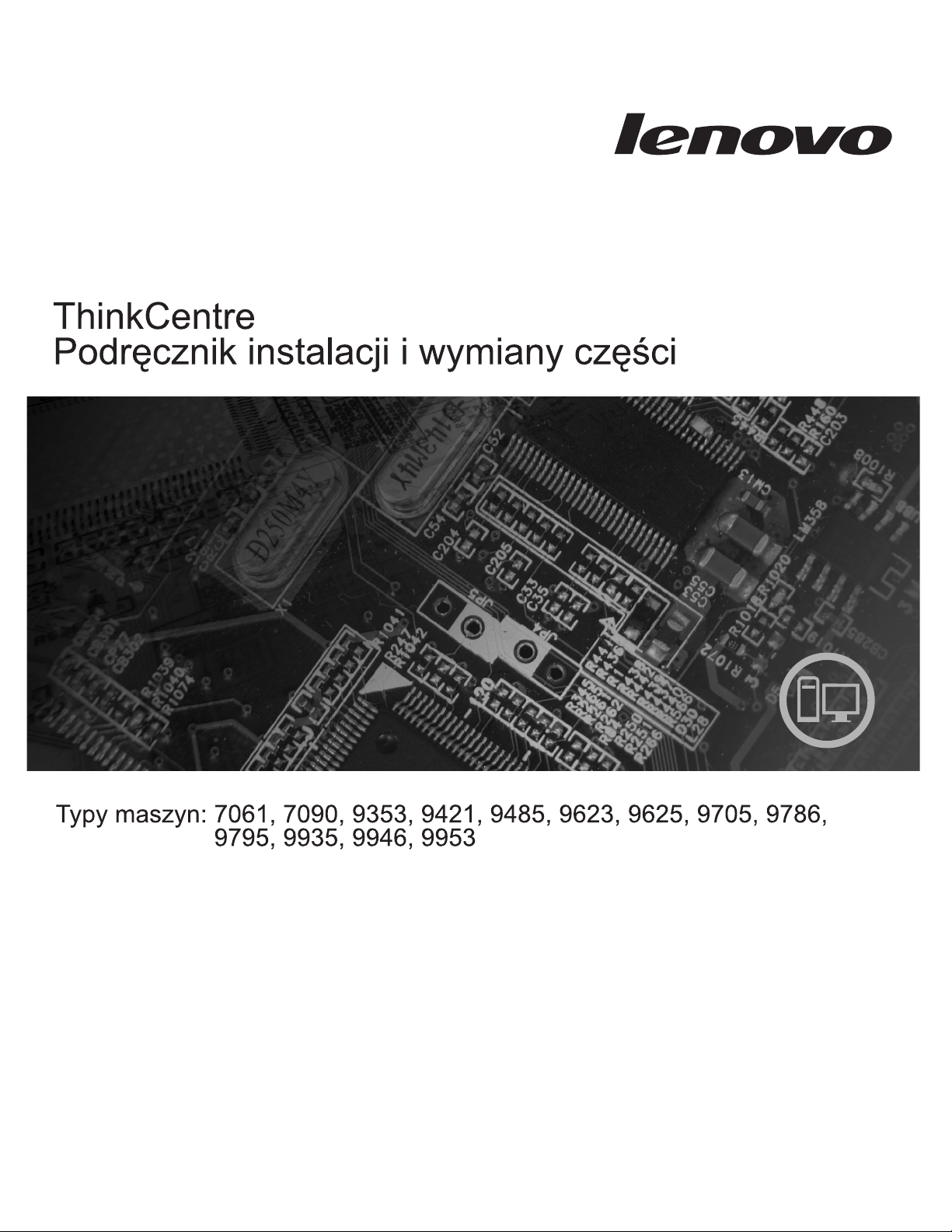
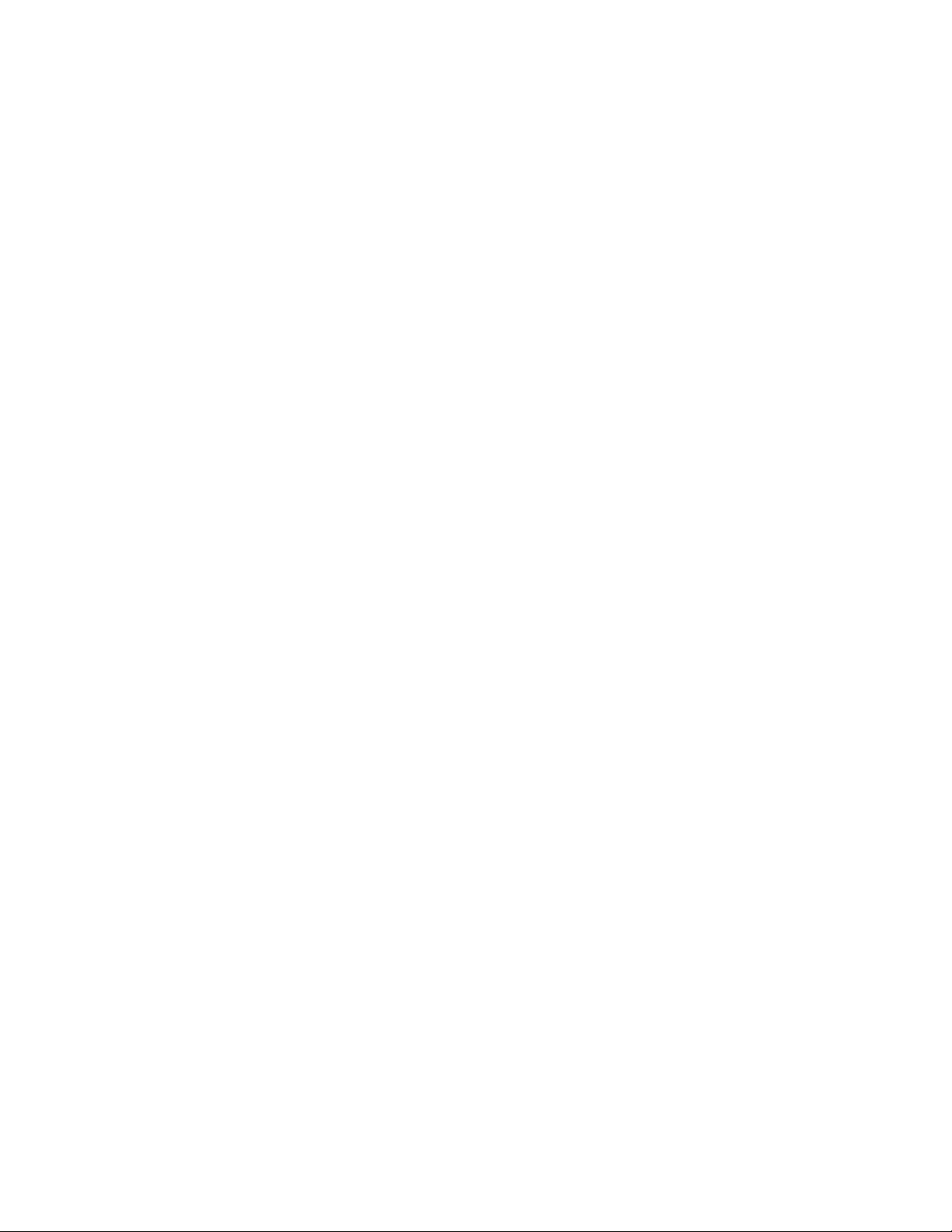
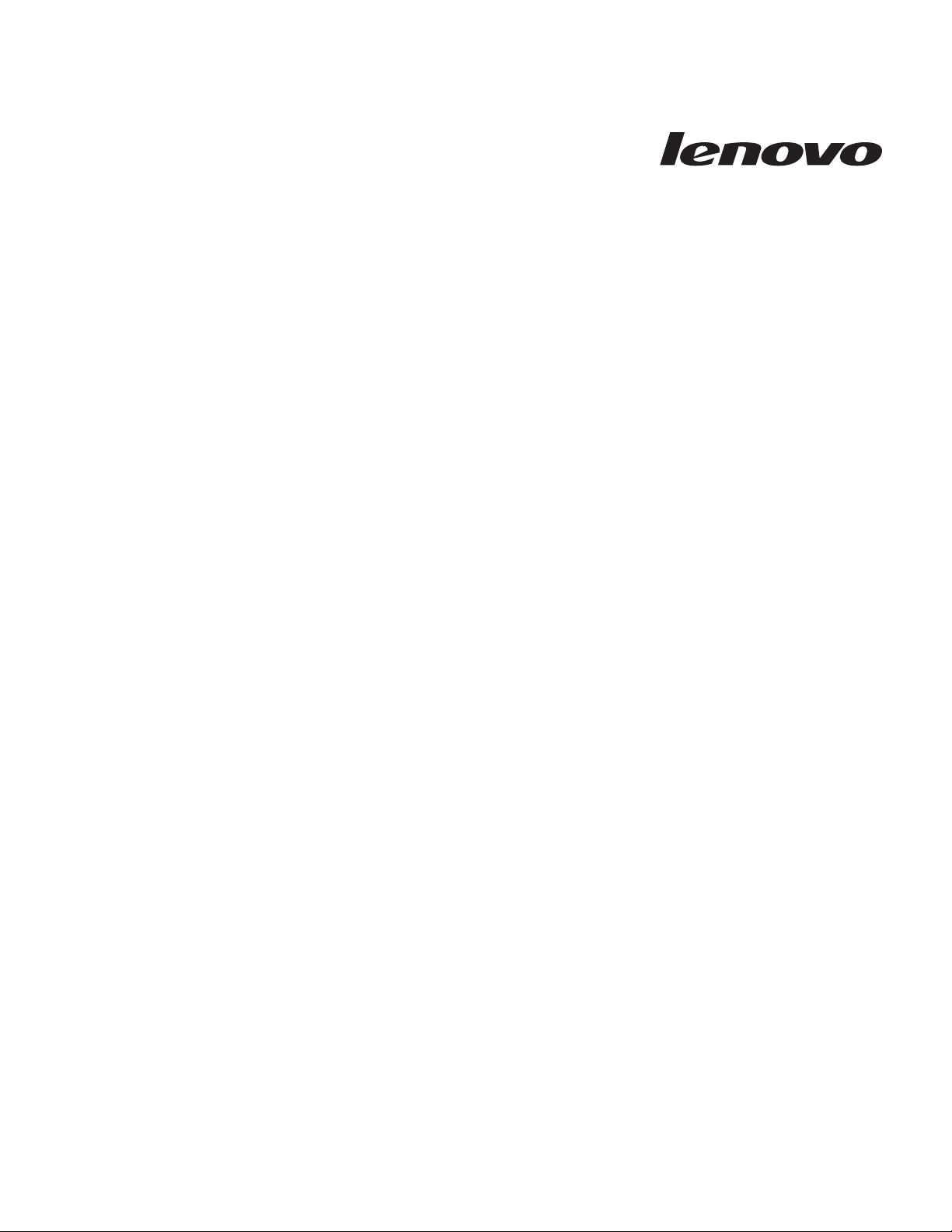
ThinkCentre
Podręcznik instalacji i wymiany części
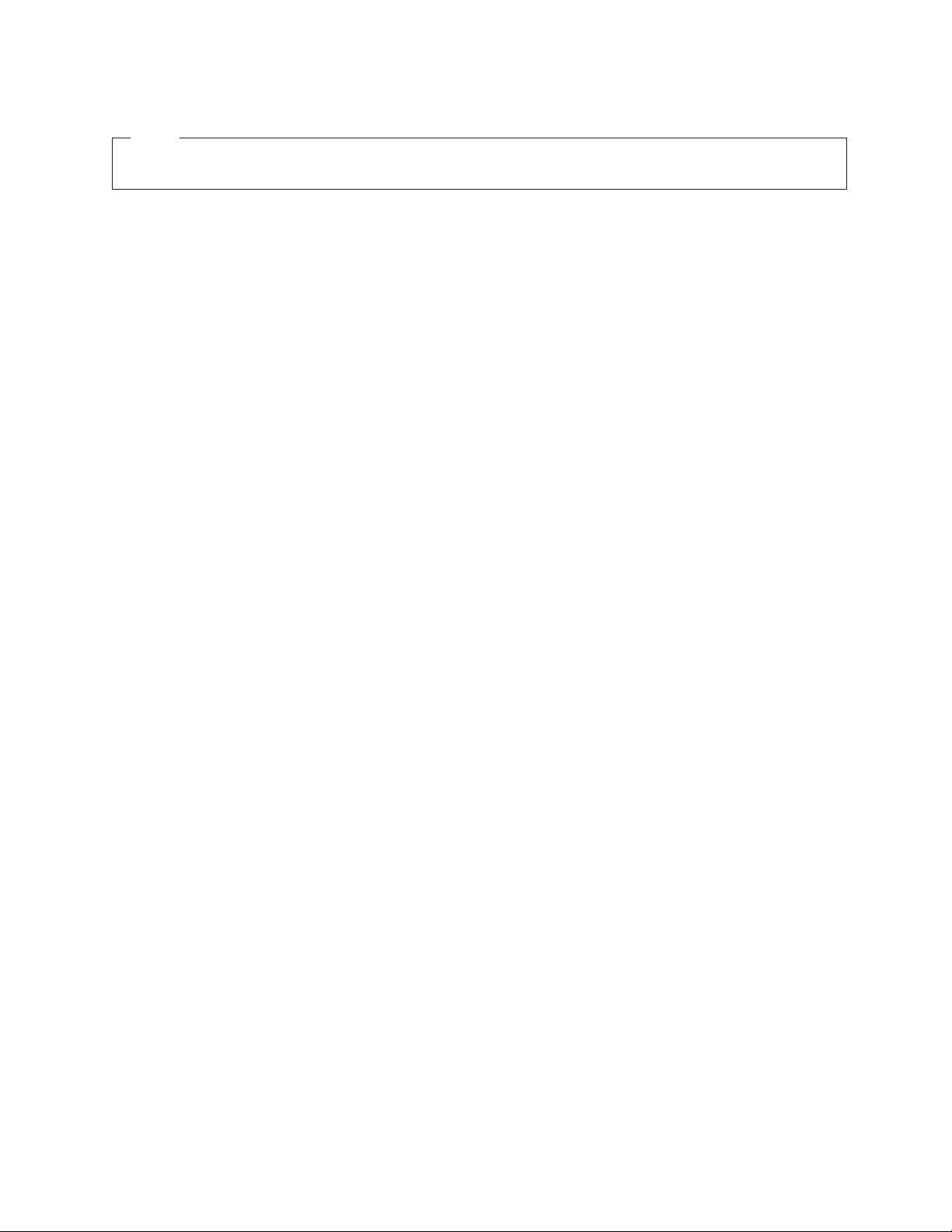
Uwaga
Przed korzystaniem z niniejszych informacji oraz opisywanego produktu należy zapoznać się z Podręcznikiem na temat bezpieczeństwa i
gwarancji dla tego produktu oraz podręcznikiem “Uwagi”, na stronie 51.
Wydanie pierwsze (lipiec 2008)
© Copyright Lenovo 2005, 2008.
Fragmenty © Copyright International Business Machines Corporation 2005.
Wszelkie prawa zastrzeżone.
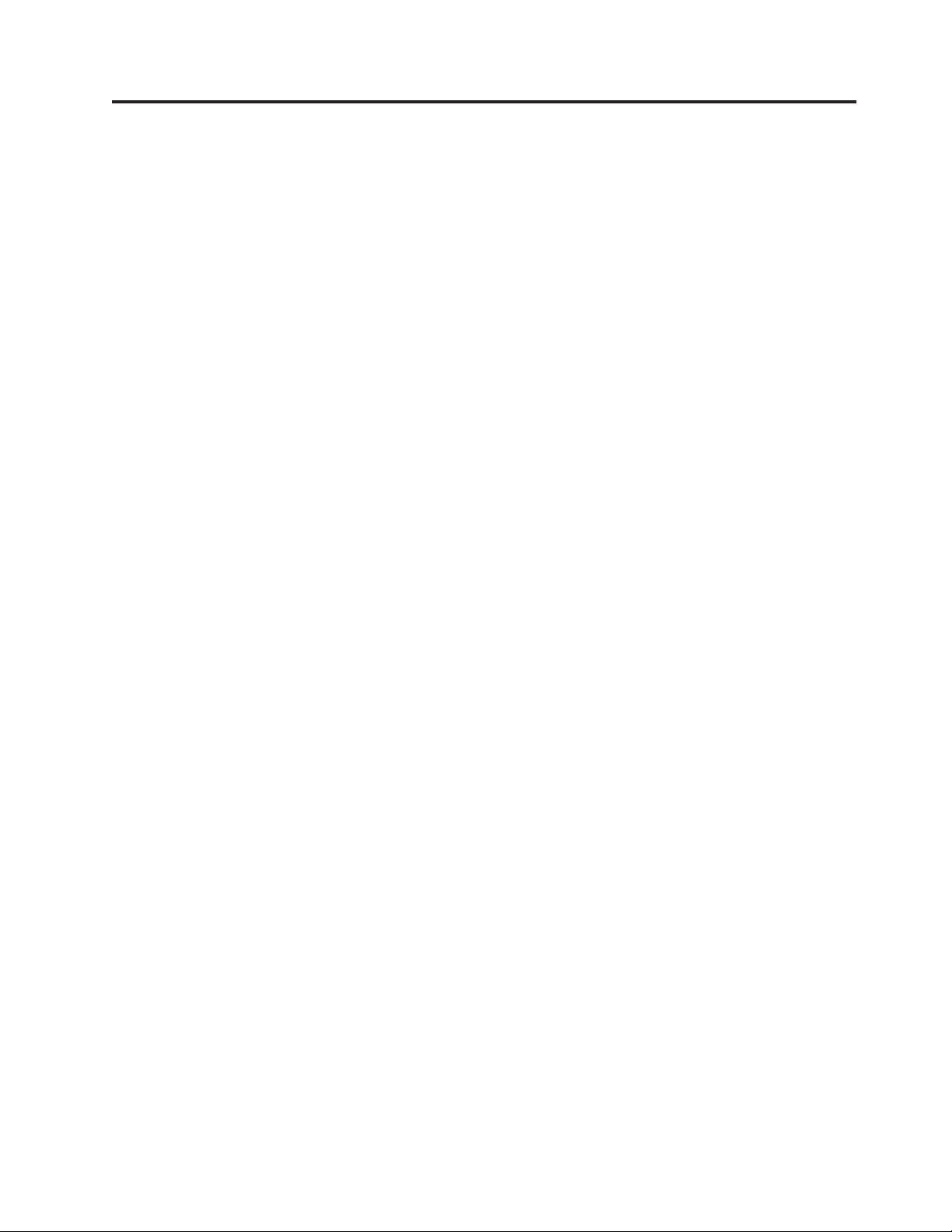
Spis treści
Rysunki . . . . . . . . . . . . . . .v
Rozdział 1. Ważne informacje dotyczące
bezpieczeństwa . . . . . . . . . . .1
Rozdział 2. Przegląd . . . . . . . . .3
Dodatkowe źródła informacji . . . . . . . . . .3
Obsługa urządzeń wrażliwych na wyładowania
elektrostatyczne . . . . . . . . . . . . . .4
Rozmieszczenie elementów . . . . . . . . . .5
Znajdowanie elementów sterujących i złączy z przodu
komputera . . . . . . . . . . . . . .5
Znajdowanie złączy z tyłu komputera . . . . . .6
Znajdowanie elementów komputera . . . . . . .8
Identyfikowanie części na płycie głównej . . . . .9
Rozdział 3. Instalowanie opcji i wymiana
sprzętu . . . . . . . . . . . . . . .11
Instalowanie opcji zewnętrznych . . . . . . . .11
Zdejmowanie pokrywy . . . . . . . . . . .11
Zdejmowanie i wymiana przedniej obejmy . . . . .12
Instalowanie opcji wewnętrznych . . . . . . . .13
Instalowanie modułu pamięci . . . . . . . .13
Instalowanie kart PCI . . . . . . . . . . .14
Instalowanie napędów wewnętrznych . . . . . .17
Wymiana baterii . . . . . . . . . . . . .21
Wymiana zasilacza . . . . . . . . . . . .22
Wymiana zespołu radiatora i wentylatora . . . . . .23
Wymiana podstawowego dysku twardego . . . . . .25
Wymiana dodatkowego dysku twardego . . . . . .28
Wymiana napędu optycznego . . . . . . . . .31
Wymiana napędu dyskietek . . . . . . . . . .32
Wymiana modułu pamięci . . . . . . . . . .33
Wymiana karty PCI . . . . . . . . . . . .34
Wymiana zespołu wentylatora przedniego . . . . . .37
Wymiana zespołu wentylatora tylnego . . . . . . .38
Wymiana głośnika wewnętrznego . . . . . . . .40
Wymiana klawiatury . . . . . . . . . . . .42
Wymiana myszy . . . . . . . . . . . . .42
Rozdział 4. Kończenie wymiany części 45
Pobieranie sterowników urządzeń . . . . . . . .46
Rozdział 5. Opcje zabezpieczające . . .47
Zintegrowana linka zabezpieczająca . . . . . . .47
Kłódka . . . . . . . . . . . . . . . .48
Zabezpieczenie hasłem . . . . . . . . . . .48
Kasowanie utraconego lub zapomnianego hasła
(kasowanie pamięci CMOS) . . . . . . . . . .48
Dodatek. Uwagi . . . . . . . . . . .51
Informacje dotyczące podłączenia do odbiornika
telewizyjnego . . . . . . . . . . . . . .52
Znaki towarowe . . . . . . . . . . . . .52
© Lenovo 2005, 2008. Fragmenty © IBM Corp. 2005. iii
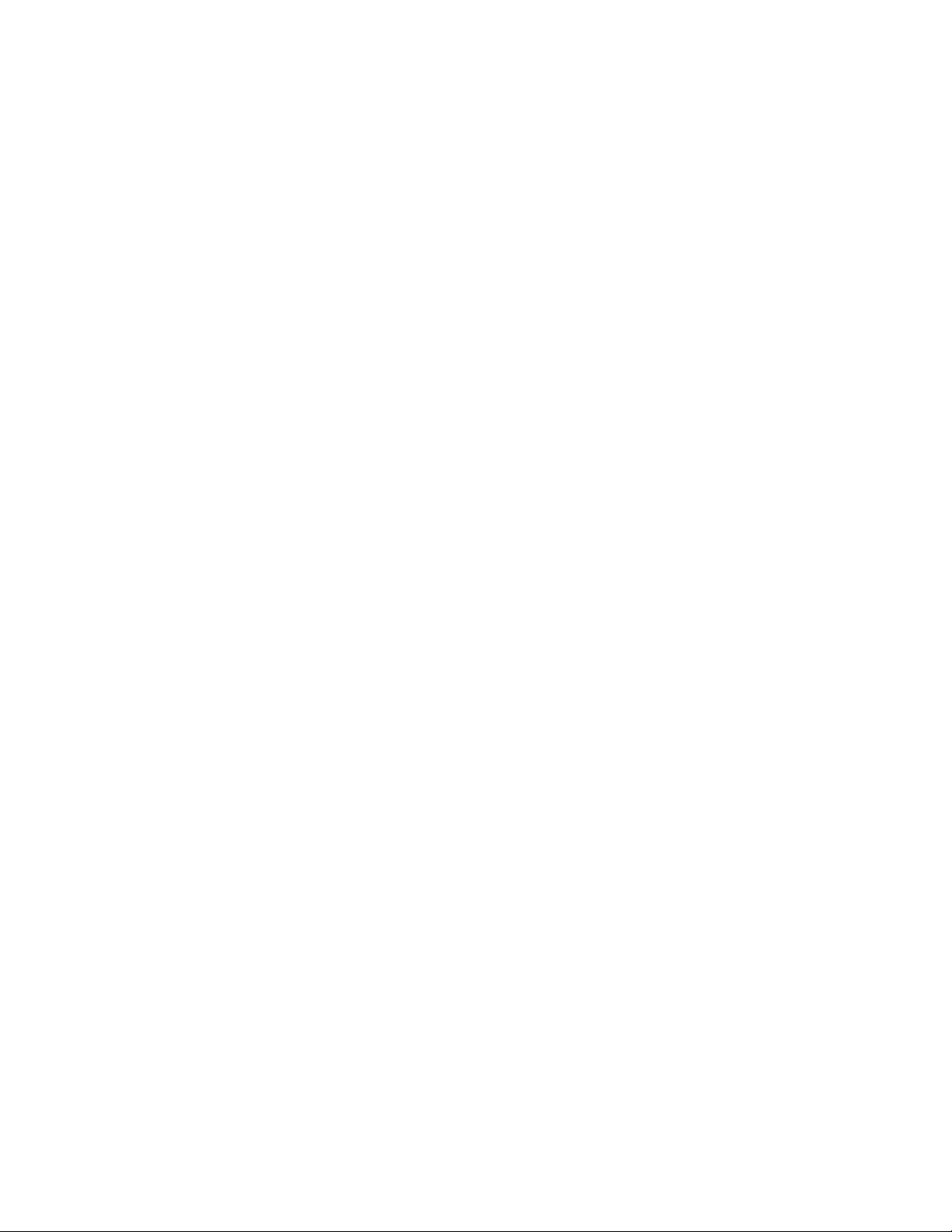
iv Podręcznik instalacji i wymiany części
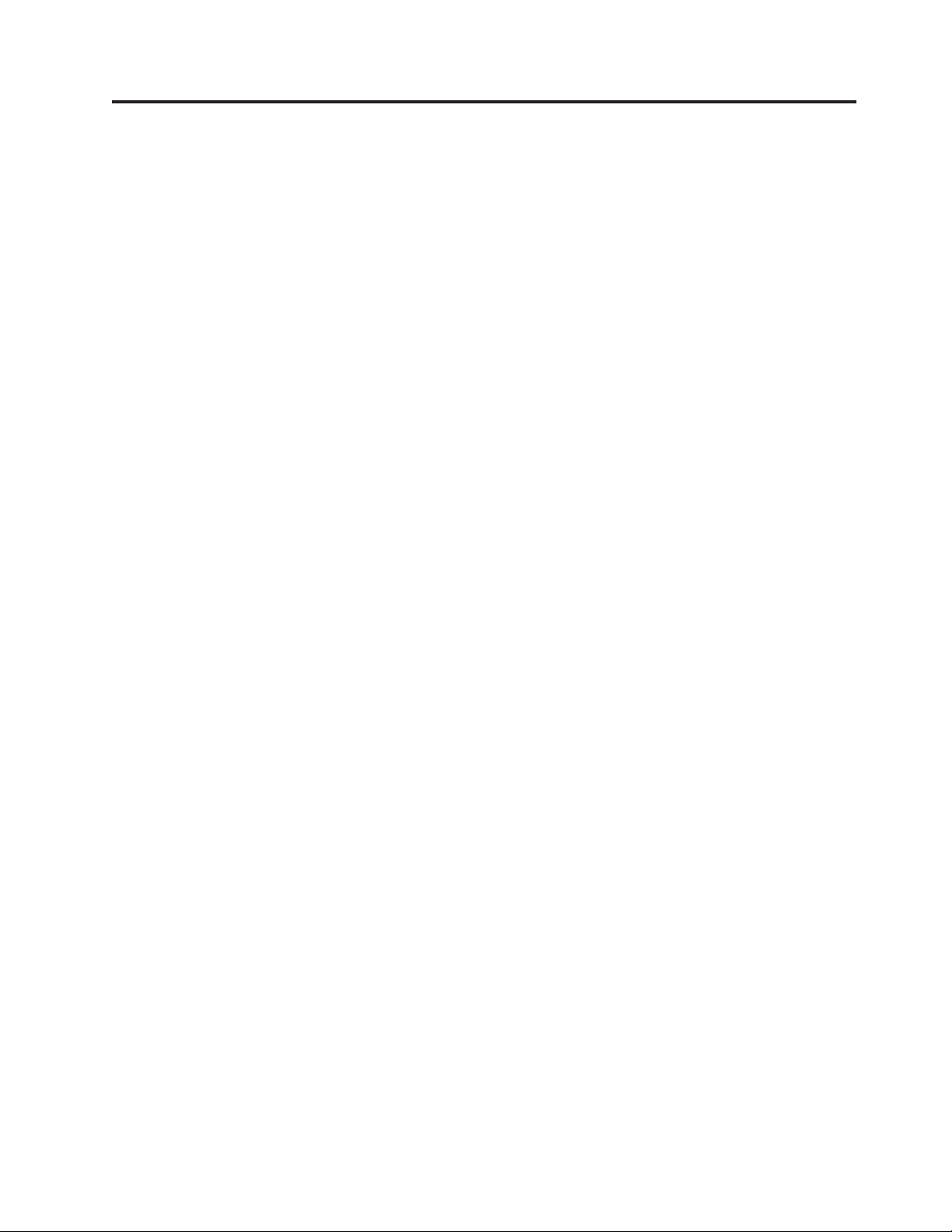
Rysunki
1. Elementy sterujące i złącza . . . . . . . . .5
2. Rozmieszczenie tylnych złączy . . . . . . .6
3. Rozmieszczenie komponentów . . . . . . .8
4. Rozmieszczenie części na płycie głównej . . . .9
5. Zdejmowanie pokrywy komputera . . . . . .12
6. Zdejowanie obejmy przedniej . . . . . . .13
7. Otwieranie zacisków podtrzymujących . . . . .14
8. Instalowanie modułu pamięci . . . . . . .14
9. Otwieranie zatrzasku karty . . . . . . . .15
10. Zamykanie zatrzasku karty . . . . . . . .16
11. Rozmieszczenie wnęk napędów . . . . . . .18
12. Znajdowanie zapasowego elementu
podtrzymującego . . . . . . . . . . .19
13. Instalowanie elementu podtrzymującego . . . .19
14. Instalowanie nowego napędu . . . . . . . .20
15. Instalowanie napędu SATA . . . . . . . .20
16. Wyjmowanie baterii . . . . . . . . . .21
17. Instalowanie baterii . . . . . . . . . .21
18. Wykręcanie wkrętów mocujących zasilacz . . . .22
19. Wyjmowanie radiatora i zespołu wentylatora 24
20. Wymina radiatora i zespołu wentylatora . . . .24
21. Wyjmowanie podstawowego dysku twardego 26
22. Instalowanie podstawowego dysku twardego w
obejmie . . . . . . . . . . . . . .27
23. Instalowanie podstawowego dysku twardego i
obejmy . . . . . . . . . . . . . .28
24. Wyjmowanie dodatkowego dysku twardego 29
25. Instalowanie dodatkowego dysku twardego w
obejmie . . . . . . . . . . . . . .30
26. Instalowanie dodatkowego dysku twardego i klatki
napędu . . . . . . . . . . . . . .31
27. Wyjmowanie napędu optycznego . . . . . .32
28. Element podtrzymujący napęd optyczny . . . .32
29. Wyjmowanie napędu dyskietek . . . . . . .33
30. Element podtrzymujący napęd dyskietek . . . .33
31. Wyjmowanie modułu pamięci . . . . . . .34
32. Instalowanie modułu pamięci . . . . . . .34
33. Wyjmowanie karty PCI . . . . . . . . .35
34. Instalacja nowej karty PCI . . . . . . . .36
35. Wyjmowanie zespołu wentylatora przedniego 37
36. Instalowanie zespołu wentylatora przedniego 38
37. Wyjmowanie zespołu wentylatora tylnego . . . .39
38. Wymiana zespołu wentylatora tylnego . . . . .40
39. Wyjmowanie głośnika wewnętrznego . . . . .41
40. Wymiana głośnika wewnętrznego . . . . . .41
41. Złącza klawiatury, standardowe i USB . . . . .42
42. Złącza myszy, standardowe i USB . . . . . .43
43. Zakładanie pokrywy komputera . . . . . . .45
44. wbudowana blokada kablowa . . . . . . .47
45. Instalowanie linki z kłódką . . . . . . . .48
© Lenovo 2005, 2008. Fragmenty © IBM Corp. 2005. v
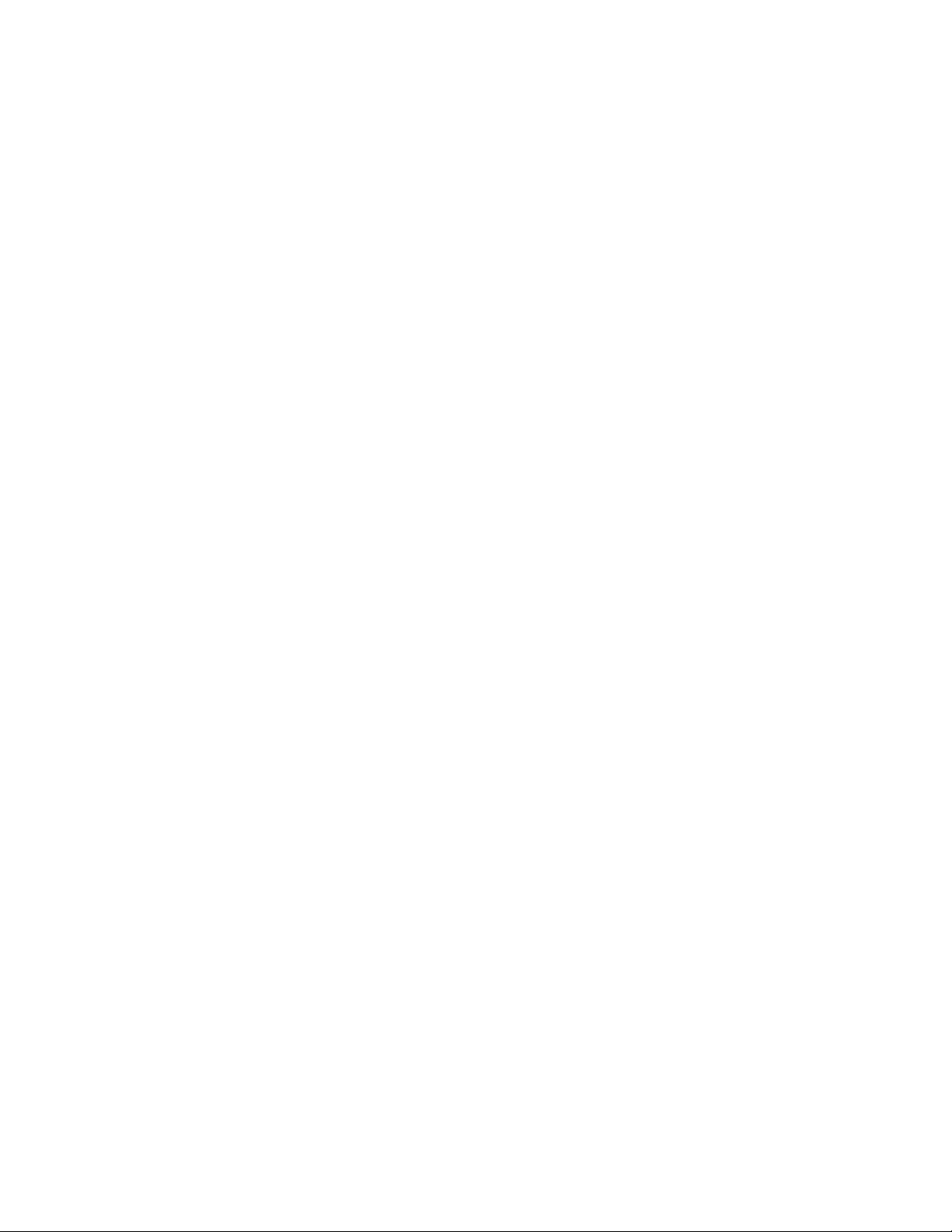
vi Podręcznik instalacji i wymiany części
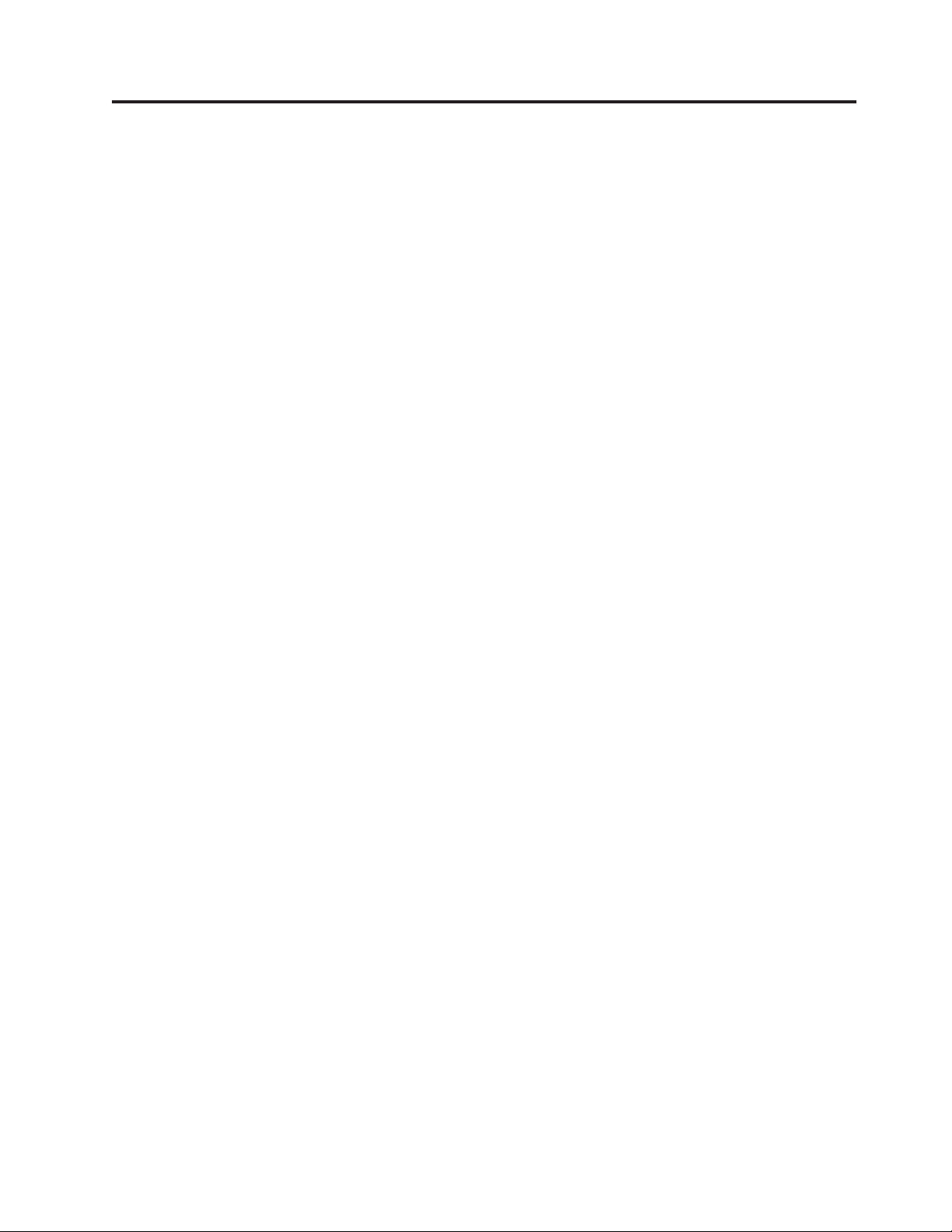
Rozdział 1. Ważne informacje dotyczące bezpieczeństwa
UWAGA:
Przed rozpoczęciem korzystania z niniejszego podręcznika należy zapoznać się ze
wszystkimi istotnymi informacjami dotyczącymi bezpieczeństwa tego produktu.
Najnowsze informacje dotyczące bezpieczeństwa zawiera Podręcznik na temat
bezpieczeństwa i gwarancji dołączony do produktu. Zapoznanie się z informacjami
dotyczącymi bezpieczeństwa zmniejsza ryzyko odniesienia obrażeń i uszkodzenia
produktu.
Jeśli nie posiadasz już egzemplarza Podręcznika na temat bezpieczeństwa i gwarancji,
możesz pobrać jego wersję elektroniczną z serwisu WWW wsparcia Lenovo®:
http://www.lenovo.com/support.
© Lenovo 2005, 2008. Fragmenty © IBM Corp. 2005. 1
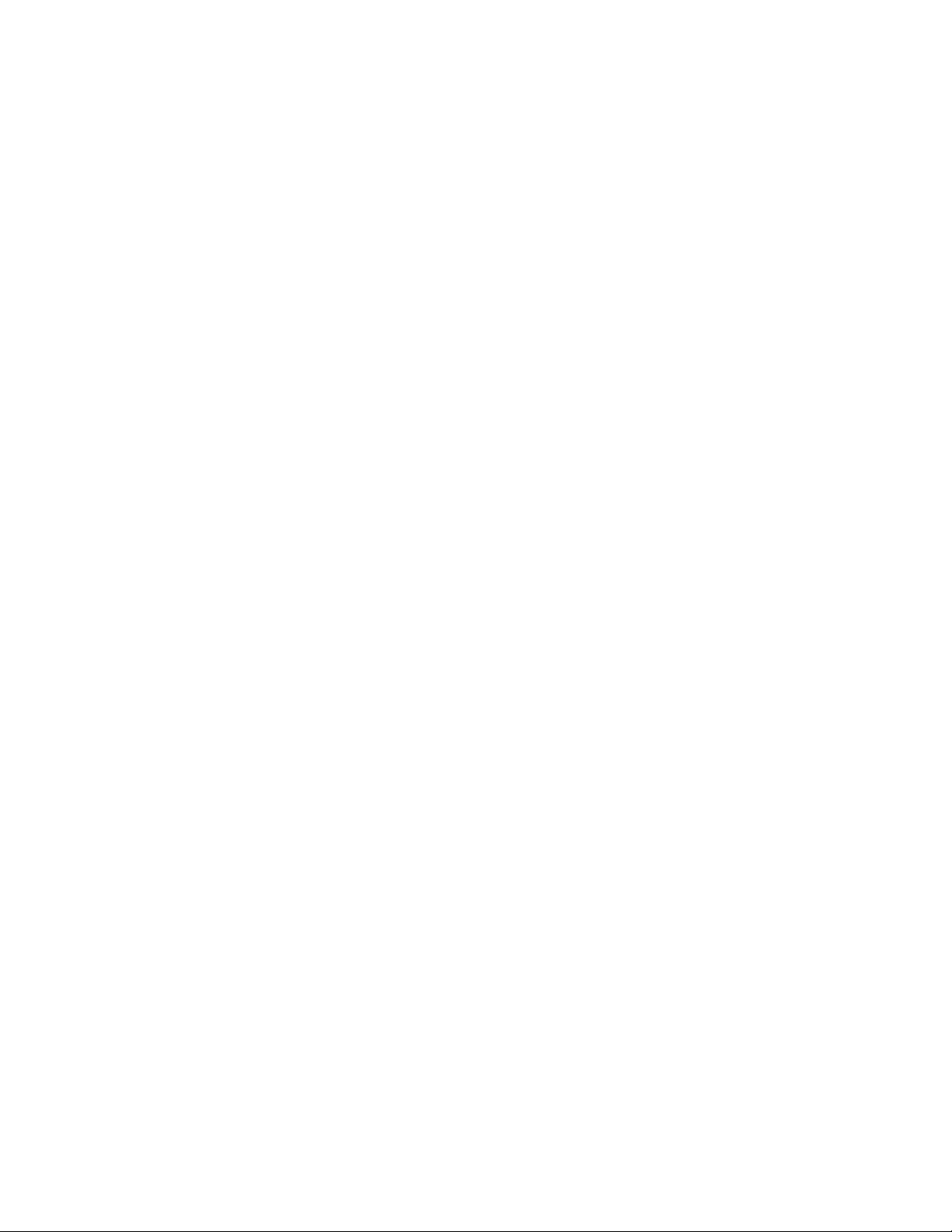
2 Podręcznik instalacji i wymiany części
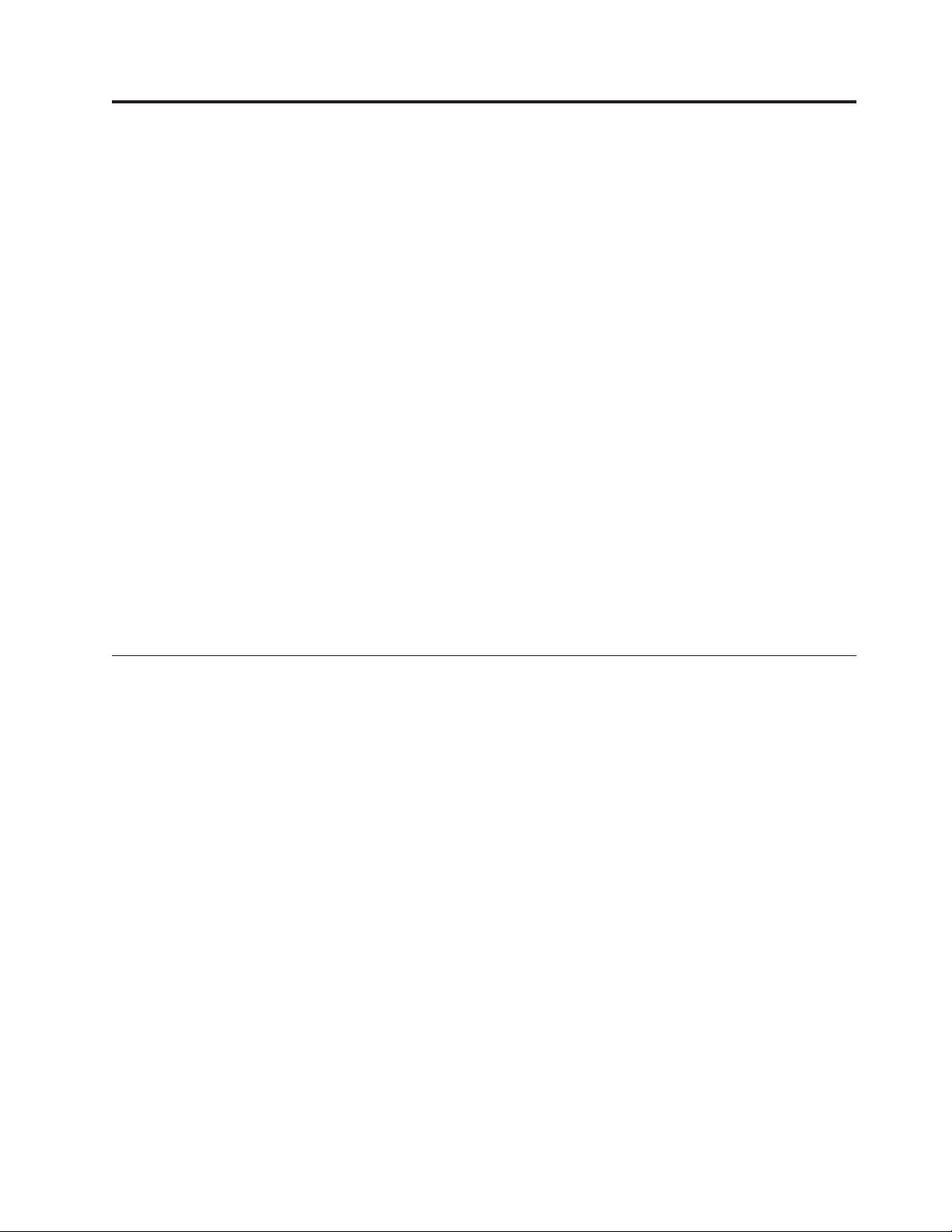
Rozdział 2. Przegląd
Niniejszy podręcznik zawiera informacje o wymianie części CRU.
Uwaga: Należy stosować wyłącznie części pochodzące z firmy Lenovo.
Podręcznik zawiera instrukcje instalacji lub wymiany następujących części:
v obejma przednia
v Bateria
v zasilacz
v Zespół radiatora i wentylatora
v podstawowy dysk twardy
v dodatkowy dysk twardy
v napęd optyczny
v napęd dyskietek
v Moduł pamięci
v karta PCI
v zespół wentylatora przedniego
v zespół wentylatora tylnego
v głośnik wewnętrzny
v klawiatura
v mysz
Dodatkowe źródła informacji
Użytkownicy mający dostęp do Internetu mogą znaleźć w sieci WWW aktualne informacje
dotyczące swojego komputera.
Można tam znaleźć:
v informacje dotyczące usuwania i instalowania części wymienianych przez klienta,
v filmy z instrukcjami usuwania i instalowania części wymienianych przez klienta,
v publikacje,
v informacje dotyczące rozwiązywania problemów,
v informacje o częściach,
v pliki do pobrania i sterowniki,
v odsyłacze do innych przydatnych źródeł informacji,
v listę numerów telefonów wsparcia.
Informacje
http://www.lenovo.com/support
te są dostępne pod adresem:
© Lenovo 2005, 2008. Fragmenty © IBM Corp. 2005. 3
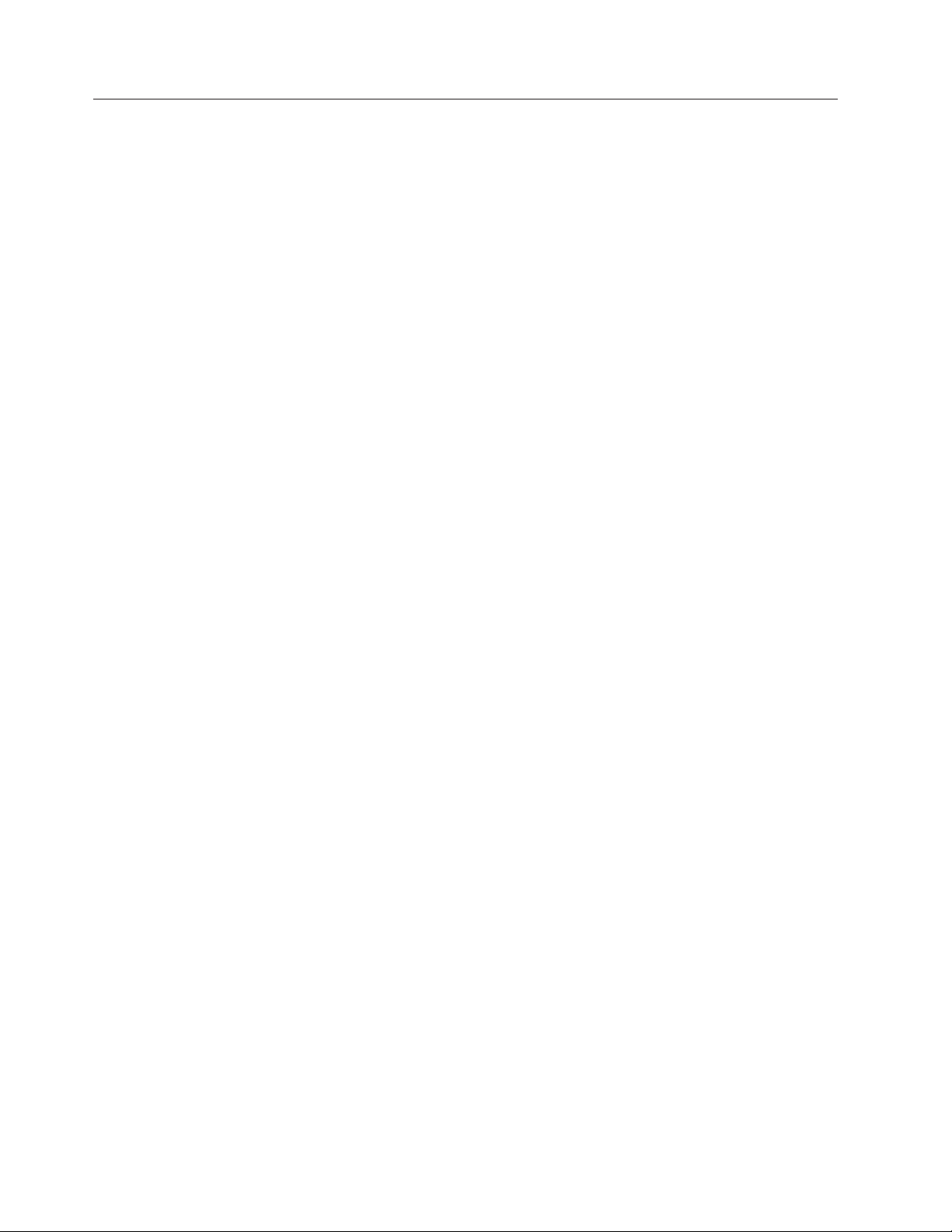
Obsługa urządzeń wrażliwych na wyładowania elektrostatyczne
Nie wolno otwierać opakowania antystatycznego zawierającego nową część, dopóki
uszkodzona część nie zostanie wyjęta z komputera i użytkownik nie będzie gotowy do
zainstalowania nowej. Ładunki elektrostatyczne, mimo że są bezpieczne dla użytkownika,
mogą poważnie uszkodzić komponenty i części komputera.
Mając do czynienia z częściami i innymi elementami komputera, należy przedsięwziąć
następujące środki ostrożności, aby uniknąć uszkodzenia przez ładunki elektrostatyczne:
v Ogranicz swoje ruchy. Ruch może spowodować wytworzenie się ładunków
elektrostatycznych.
v Zawsze bierz do ręki części i inne elementy komputera ostrożnie. Adaptery, moduły
pamięci, płyty główne i mikroprocesory chwytaj za brzegi. Nigdy nie dotykaj znajdujących
się na wierzchu obwodów elektronicznych.
v Nie pozwól, aby inni dotykali części i innych elementów komputera.
v Przed wymianą części na nową dotknij opakowanie antystatyczne z tą częścią do
metalowego gniazda rozszerzeń lub innej niemalowanej powierzchni metalowej komputera
na co najmniej dwie sekundy. Spowoduje to rozładowanie ładunków elektrostatycznych w
opakowaniu i w ciele.
v W miarę możliwości wyjmij nową część z opakowania antystatycznego i zainstaluj ją
bezpośrednio w komputerze bez odkładania jej. Jeśli nie jest to możliwe, połóż opakowanie
antystatyczne tej części na gładkiej, poziomej powierzchni i umieść na nim tę część.
v Nie kładź części na obudowie komputera ani innych powierzchniach metalowych.
4 Podręcznik instalacji i wymiany części
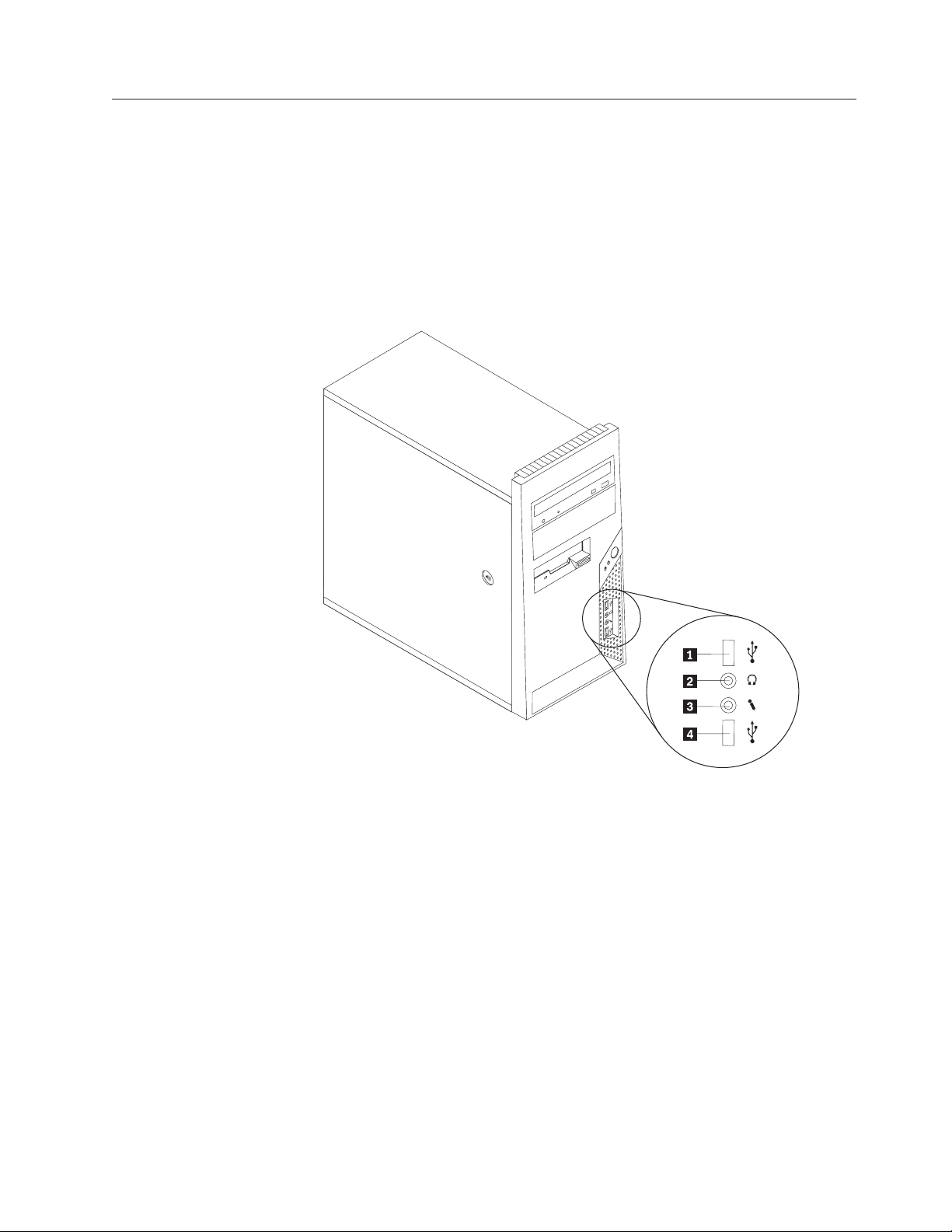
Rozmieszczenie elementów
W tym podrozdziale znajdują się ilustracje pomagające w znalezieniu różnych złączy,
elementów sterujących i komponentów komputera.
Znajdowanie elementów sterujących i złączy z przodu komputera
Rys. 1 ukazuje rozmieszczenie elementów sterujących i złączy z przodu komputera.
Uwaga: Nie wszystkie modele komputerów wyposażono w te elementy sterujące i złącza.
Rysunek 1. Elementy sterujące i złącza
1 Złącze USB 3 Złącze mikrofonu
2 Złącze słuchawek 4 Złącze USB
Rozdział 2. Przegląd 5
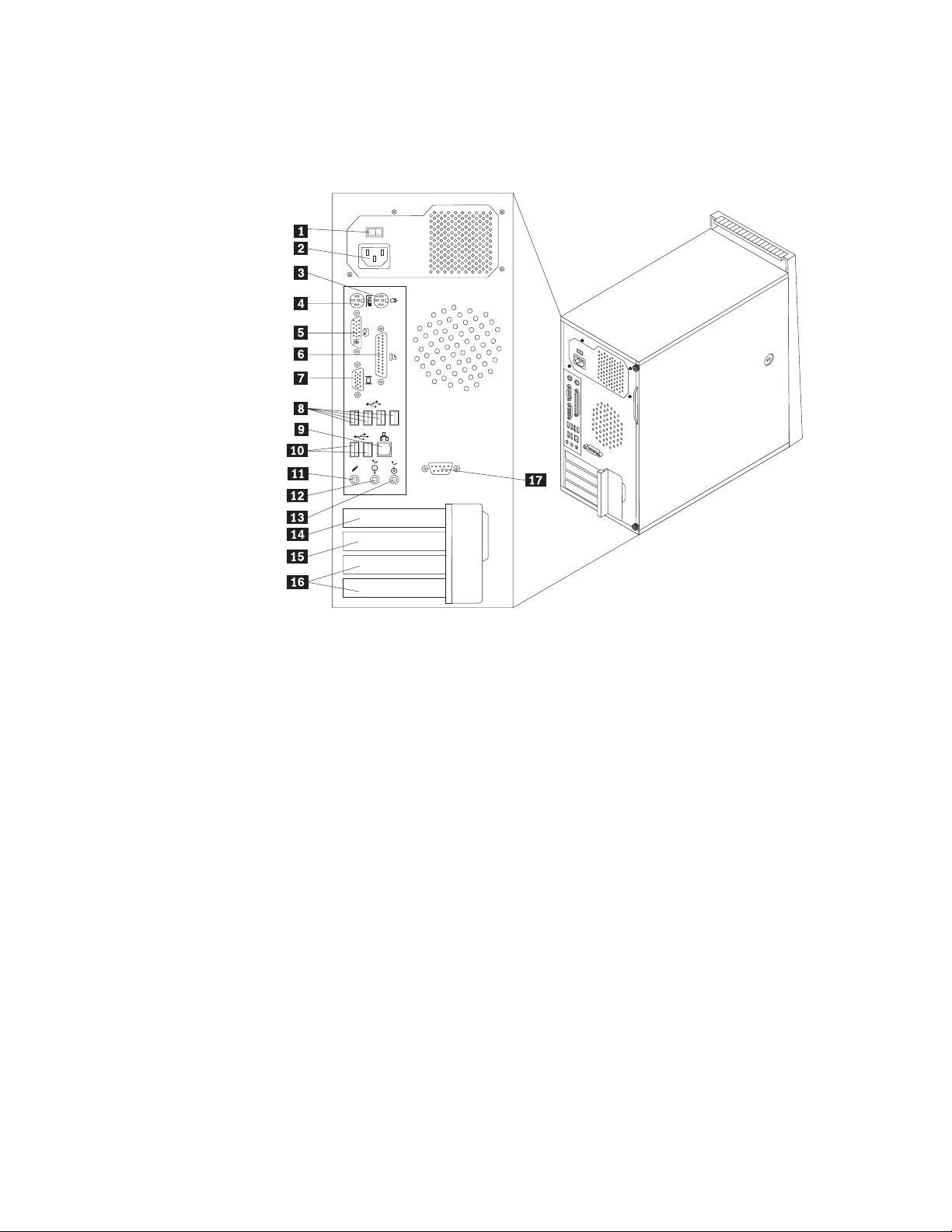
Znajdowanie złączy z tyłu komputera
Rys. 2 ukazuje rozmieszczenie złączy z tyłu komputera. Niektóre złącza z tyłu komputera
oznaczono kolorami pomocnymi w określaniu miejsca podłączania kabli.
Rysunek 2. Rozmieszczenie tylnych złączy
1 Przełącznik wyboru napięcia
10 Złącza USB (2)
(wybrane modele)
2 Złącze kabla zasilającego 11 Złącze mikrofonu
3 Standardowe złącze myszy 12 Złącze wyjściowej linii dźwiękowej
4 Standardowe złącze klawiatury 13 Złącze wejściowej linii dźwiękowej
5 Złącze DVI monitora 14 Złącze karty PCI Express x1
6 Złącze równoległe 15 Złącze karty PCI Express x16
7 Złącze VGA monitora 16 Złącza kart PCI (2)
8 Złącza USB (4) 17 Złącze szeregowe (wybrane modele)
9 Złącze sieci Ethernet
6 Podręcznik instalacji i wymiany części
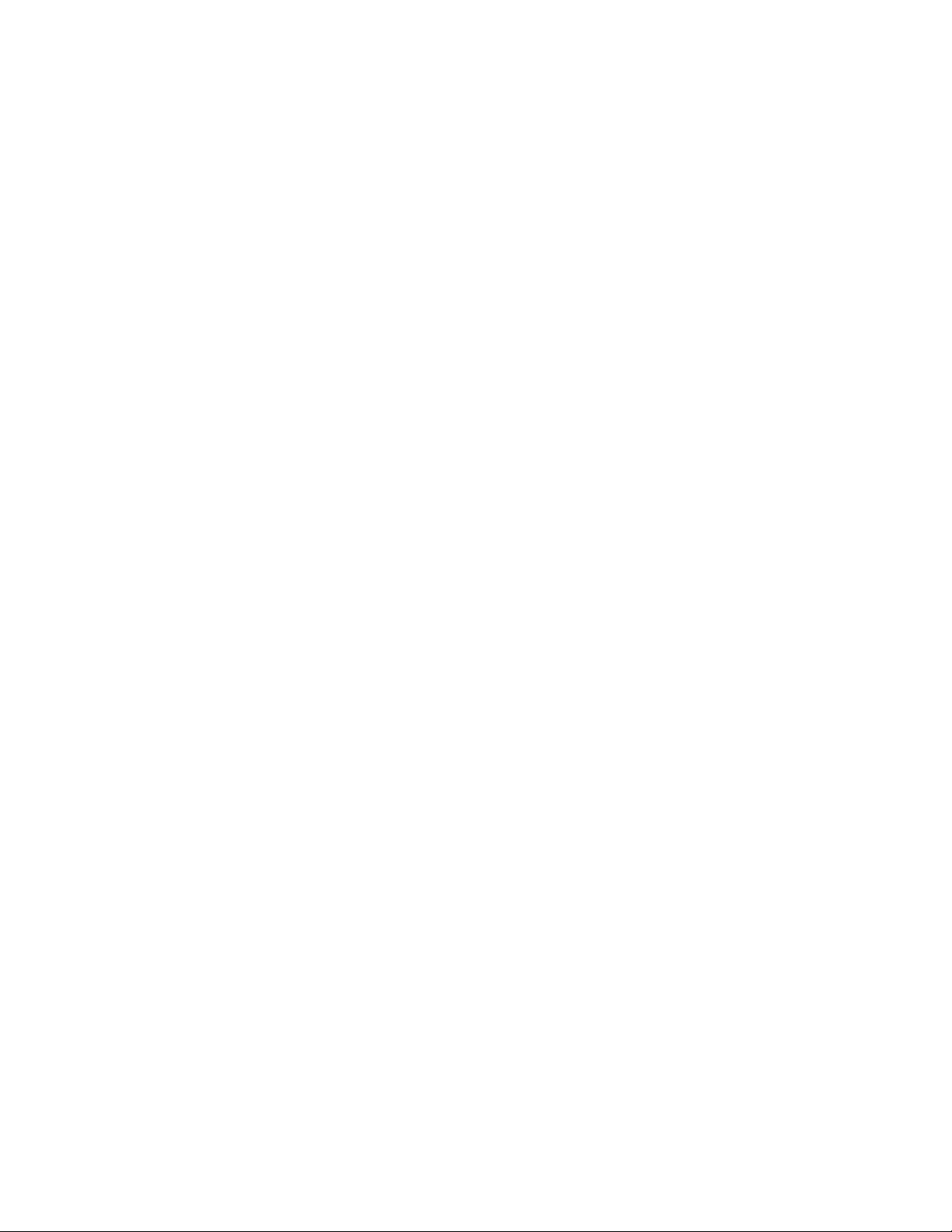
Złącze Opis
Standardowe złącze myszy Służy do podłączenia myszy, trackballa lub innego urządzenia
wskazującego korzystającego ze standardowego złącza myszy.
Standardowe złącze
Służy do podłączenia standardowej klawiatury.
klawiatury
Złącze równoległe Służy do podłączenia drukarki równoległej, skanera równoległego lub
innego urządzenia korzystającego z 25-stykowego złącza równoległego.
Złącza USB Służą do podłączania urządzeń USB, takich jak klawiatura USB, mysz
USB, skaner USB czy drukarka USB. Jeśli posiadasz więcej niż osiem
urządzeń USB, możesz nabyć koncentrator USB, który posłuży do
podłączenia dodatkowych urządzeń.
Złącze sieci Ethernet Służy do podłączenia kabla Ethernet do sieci LAN.
Uwaga: Aby używać komputera w sposób zgodny z limitami klasy B
FCC, należy używać kabla Ethernet kategorii 5.
Złącze wyjściowej linii
dźwiękowej
Służy do przesyłania sygnału audio z komputera do urządzeń
zewnętrznych, takich jak głośniki stereo z własnym zasilaniem (z
wbudowanymi wzmacniaczami), słuchawki, klawiatury multimedialne
lub złącza wejściowej linii dźwiękowej zestawów stereo czy innych
zewnętrznych urządzeń nagrywających.
Złącze wejściowej linii
dźwiękowej
Służy do odbierania sygnału audio z zewnętrznego urządzenia audio,
takiego jak zestaw stereo. Przy podłączaniu zewnętrznego urządzenia
audio kabel łączy złącze wyjściowej linii dźwiękowej urządzenia ze
złączem wejściowej linii dźwiękowej komputera.
Złącze szeregowe Służy do podłączenia zewnętrznego modemu, drukarki szeregowej lub
innego urządzenia korzystającego z 9-stykowego złącza szeregowego.
Rozdział 2. Przegląd 7
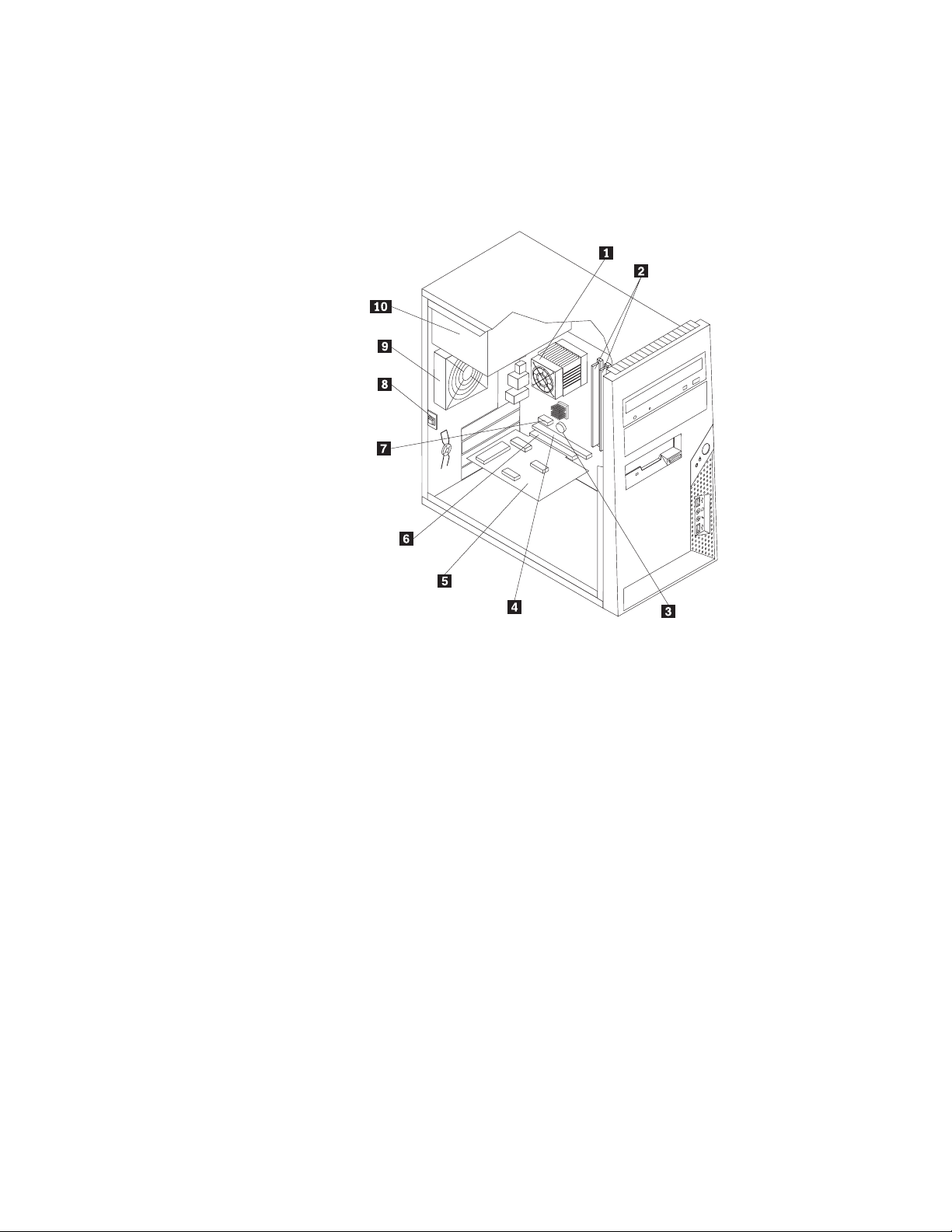
Znajdowanie elementów komputera
Informacje o tym, jak zdjąć pokrywę komputera, zawiera podrozdział “Zdejmowanie
pokrywy” na stronie 11.
Rys. 3 ukazuje rozmieszczenie różnych komponentów komputera.
Rysunek 3. Rozmieszczenie komponentów
1 Wentylator i radiator
6 Złącze karty PCI
mikroprocesora
2 Moduły pamięci 7 Złącze karty PCI Express x1
3 Bateria 8 Sygnalizacja zamknięcia obudowy
4 Złącze karty PCI Express x16 9 Zespół wentylatora tylnego
5 Karta adaptera PCI 10 Zasilacz
8 Podręcznik instalacji i wymiany części
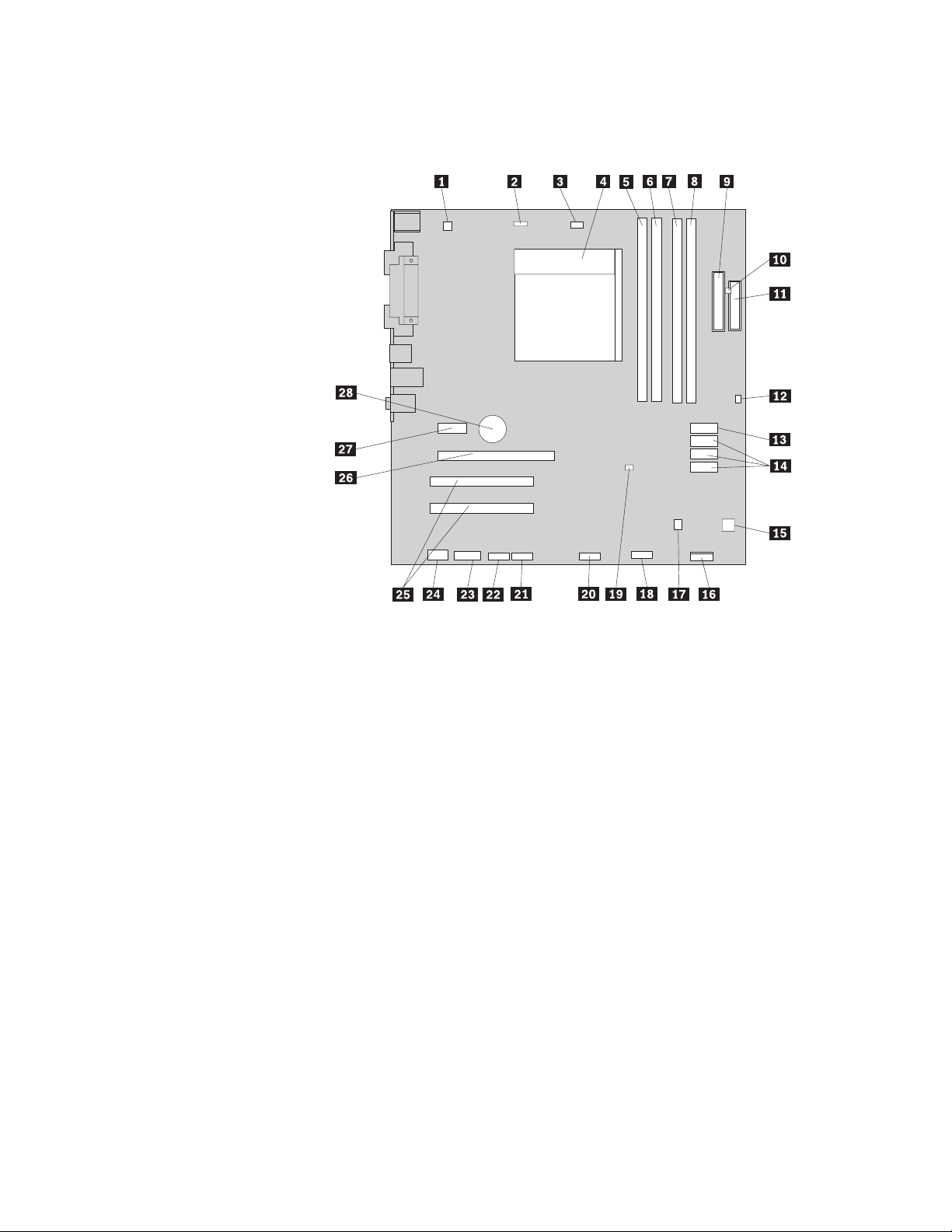
Identyfikowanie części na płycie głównej
Rys. 4 ukazuje rozmieszczenie części płyty głównej.
Rysunek 4. Rozmieszczenie części na płycie głównej
1 4-stykowe złącze zasilania 15 Złącze wentylatora zasilacza
2 Złącze wentylatora systemowego 16 Złącze panelu przedniego
3 Złącze wentylatora mikroprocesora 17 Złącze głośnika wewnętrznego
4 Mikroprocesor i radiator 18 Przednie złącze USB 2
5 Złącze pamięci 1 19 Zworka Clear CMOS/Recovery
6 Złącze pamięci 2 20 Przednie złącze USB 1
7 Złącze pamięci 3 21 Złącze szeregowe (COM2)
8 Złącze pamięci 4 22 Złącze szeregowe (COMl)
9 24-stykowe złącze zasilania 23 Złącze CD-IN
10 Złącze czujnika termicznego 24 Przednie złącze audio
11 Złącze napędu dyskietek 25 Złącza kart PCI (2)
12 Złącze czujnika otwarcia obudowy 26 Złącze karty PCI Express x16
13 Złącze SATA (dla SATA i eSATA) 27 Złącze karty PCI Express x1
14 Złącza SATA (3) 28 Bateria
Rozdział 2. Przegląd 9
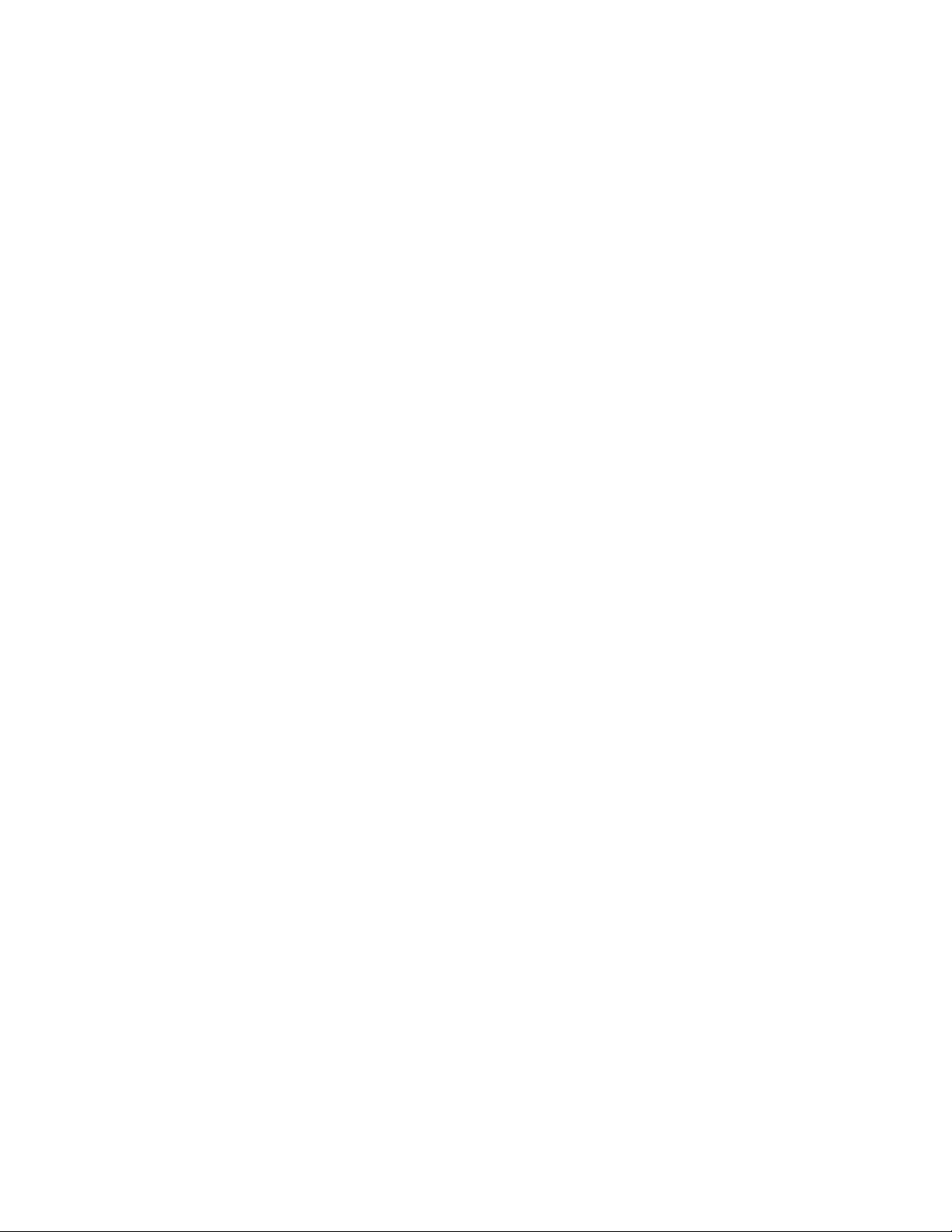
10 Podręcznik instalacji i wymiany części
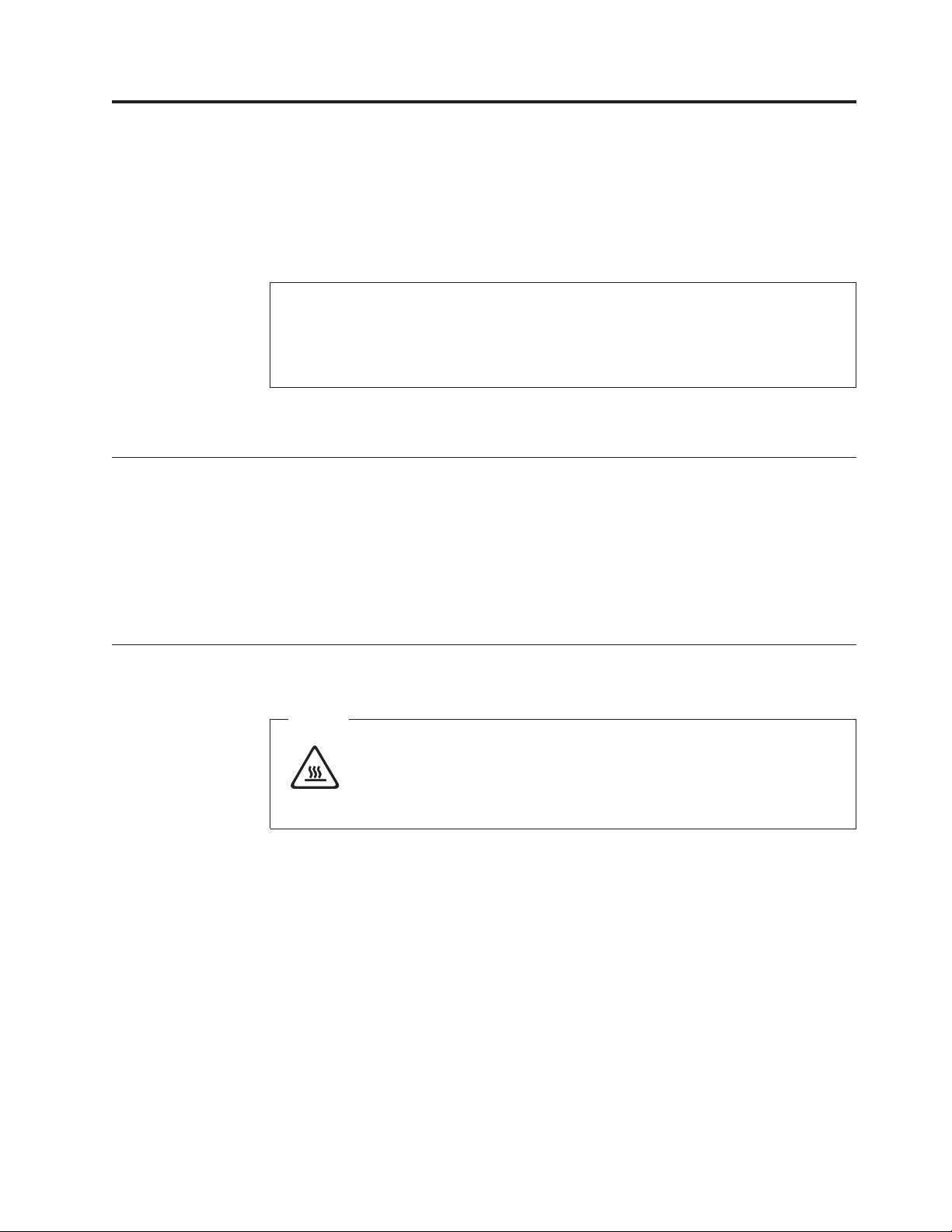
Rozdział 3. Instalowanie opcji i wymiana sprzętu
Rozdział ten zawiera podstawowe informacje o opcjach dostępnych dla Twojego komputera.
Możesz zwiększyć możliwości swojego komputera, dodając pamięć, karty i napędy. Podczas
instalowania opcji należy korzystać z niniejszych instrukcji, w połączeniu z instrukcjami
dołączonymi do opcji.
Uwaga
Nie wolno otwierać komputera ani próbować naprawy przed zapoznaniem się z rozdziałem “Ważne
informacje dotyczące bezpieczeństwa” w Podręczniku na temat bezpieczeństwa i gwarancji
dostarczanym wraz z komputerem. Podręcznik na temat bezpieczeństwa i gwarancji znajduje się w
serwisie WWW wsparcia pod adresem http://www.lenovo.com/support.
Uwaga: Należy stosować wyłącznie części pochodzące z firmy Lenovo.
Instalowanie opcji zewnętrznych
Do komputera można podłączyć głośniki zewnętrzne, drukarkę lub skaner. Niektóre opcje
zewnętrzne, poza podłączeniem fizycznym, wymagają zainstalowania dodatkowego
oprogramowania. Dodając opcję zewnętrzną, zapoznaj się z sekcjami “Znajdowanie złączy z
tyłu komputera” na stronie 6 i “Znajdowanie elementów sterujących i złączy z przodu
komputera” na stronie 5, aby zidentyfikować wymagane złącze, a następnie skorzystaj z
instrukcji dołączonych do danej opcji w celu jej podłączenia i zainstalowania wymaganego
oprogramowania lub sterowników .
Zdejmowanie pokrywy
Ważne
Przed zdjęciem pokrywy wyłącz komputer i odczekaj od 3 do 5 minut, aż ostygnie.
Sekcja ta zawiera instrukcje dotyczące zdejmowania pokrywy komputera.
1. Wyjmij wszystkie nośniki (dyskietki, dyski CD lub taśmy) z napędów, zamknij system
operacyjny i wyłącz wszystkie podłączone urządzenia oraz sam komputer.
2. Odłącz wszystkie kable zasilające od gniazd elektrycznych.
3. Odłącz kable podłączone do komputera. Dotyczy to kabli zasilających, wejścia/wyjścia i
wszelkich innych kabli podłączonych do komputera. Patrz “Znajdowanie elementów
sterujących i złączy z przodu komputera” na stronie 5 i “Znajdowanie złączy z tyłu
komputera” na stronie 6.
4. Usuń blokady, takie jak linka zabezpieczająca pokrywę komputera.
5. Jeśli pokrywę zabezpieczają wkręty, wykręć je.
© Lenovo 2005, 2008. Fragmenty © IBM Corp. 2005. 11
